4 tipy: Obnovte smazané chaty WhatsApp
Kontaktování vašich blízkých a blízkých se stalo v tomto digitálním světě nejjednodušší s populární aplikací pro sociální média WhatsApp. Aplikace pro rychlé zasílání zpráv vám umožňuje mluvit se svými blízkými prostřednictvím zpráv nebo videohovorů.
WhatsApp je jednou z nejznámějších platforem pro chatování na světě s více než dvěma miliardami uživatelů denně. Přestože je použití této aplikace snadné a rychlé, mazání chatů se také provádí jediným kliknutím. Můžete mít chuť smazat chaty, abyste si vytvořili místo v telefonu, nebo mít pocit, že chat již není potřeba nebo není důležitý.

Nyní si představte, že místo archivace omylem smažete svůj chat WhatsApp. Archivované zprávy můžete snadno obnovit, ale obnovení smazaných chatů je opravdu náročné.
Ale při mazání zpráv někdy skončíte odstraněním důležitých zpráv. Pokud se vám to stalo, pak je tento článek určen právě vám. Zde budeme diskutovat o nejlepších tipech, jak obnovit chat WhatsApp. Pokračujte ve čtení, abyste se o tom dozvěděli.
Předtím se podívejme na možné důvody nebo způsoby, jak můžete ztratit historii chatu WhatsApp:
- Když resetujete svůj smartphone na nastavení výrobce, ztratíte všechna data uložená v zařízení.
- Zakoupíte si nový mobilní telefon a smažete WhatsApp ze starého telefonu.
- Když omylem stisknete možnost „Vymazat všechny chaty“ v konfiguraci WhatsApp, smaže se historie chatu.
- Váš smartphone byl poškozen, rozbit nebo ztracen.
Toto jsou nejčastější důvody, proč můžete ztratit historii chatu WhatsApp. Možná budete chtít obnovit smazané zprávy kvůli mnoha různým zprávám. Možná to potřebujete z nějakého právního důvodu nebo z nějakých osobních důvodů.
Ať už je důvod jakýkoli, dobrou zprávou je, že smazané zprávy WhatsApp můžete vždy snadno získat. Chcete-li obnovit zprávy WhatsApp, postupujte podle níže uvedených osvědčených tipů.
Začněme:
Tip 1: Mohu obnovit smazané chaty WhatsApp bez zálohování?
Nejprve se ujistěte, že než cokoli uděláte, nejjednodušší možností, jak obnovit ztracené zprávy WhatsApp, je zálohovat zprávy. Chcete-li to provést, nastavte v Automatickém zálohování frekvence: denně, týdně, měsíčně nebo jej vypněte.
Zde je krok za krokem proces zálohování vašich zpráv WhatsApp. Chcete-li používat zálohování Disku Google, měli byste mít:
- Aktivní účet Google na vašem smartphonu.
- Na vašem zařízení je nainstalována služba Google Play. Tato aplikace se používá k aktualizaci aplikací Google a dalších mobilních aplikací z Obchodu Google Play.
- Dostatek volného místa na vašem mobilním zařízení k vytvoření zálohy zpráv WhatsApp.
- Rychlé a stabilní připojení k internetu.
Krok 1: Spusťte WhatsApp na svém smartphonu.

Krok 2: Přejděte na toto: Další možnosti > Nastavení. Poté přejděte na Chaty > Záloha chatu. Nakonec klikněte na možnost Zálohovat na Disk Google.

Krok 3: Vyberte požadovanou frekvenci zálohování jinou než možnost Nikdy.
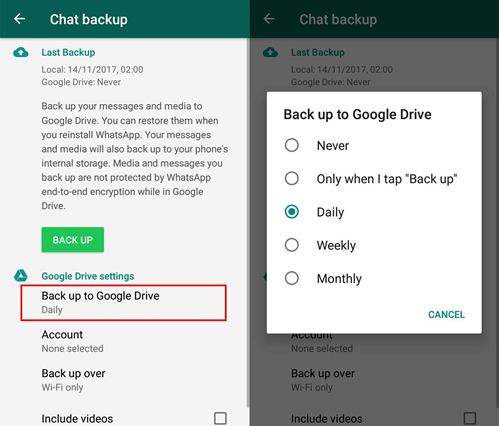
Krok 4: Vyberte požadovaný účet Google v telefonu, kam chcete zálohovat zprávy WhatsApp.
Nemáte připojený účet Google? Nebojte se! V takovém případě po zobrazení výzvy klepněte na Přidat účet a vyplňte své přihlašovací údaje.
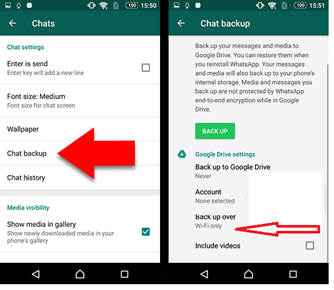
Pokud pravidelně zálohujete své zprávy nebo chaty, aplikace pro rychlé zasílání zpráv – WhatsApp vám umožní obnovit ztracenou konverzaci ze zálohy. Ale pokud jste z nějakého důvodu zapomněli zálohovat, pak neexistuje žádná vestavěná funkce pro obnovení chatu WhatsApp. Ale s použitím určitých aplikací třetích stran můžete zprávy WhatsApp obnovit.
Pokud však zapomenete vytvořit tuto sadu a již jste svůj chat smazali, můžete se řídit následujícími tipy:
Tip 2: Jak obnovit smazanou zálohu WhatsApp
Ať už používáte iPhone nebo Android, obnovení zpráv WhatsApp ze zálohy historie chatu je relativně snadné. Zde budeme diskutovat o podrobných krocích jak obnovit zprávy WhatsApp.
Podívejte se na kroky obnovit WhatsApp ze zálohy:
- Otevřete na svém iPhonu WhatsApp a přejděte do „nastavení“.
- Nyní přejděte na „chaty“ a přejděte na „záloha chatu“.
- Vyhledejte poslední nebo nejnovější zálohu a obnovte smazané chaty nebo zprávy.

- Pokud si myslíte, že chcete zobrazit všechny smazané chaty nebo zprávy, odinstalujte WhatsApp z mobilu a pokračujte v přeinstalaci nejnovější nebo kompatibilní verze.
- Vyplňte všechny požadované údaje, jako je vaše mobilní číslo atd. Postupujte podle pokynů na obrazovce. Po zobrazení výzvy vyberte zálohu.
- Když se záloha začne instalovat, obnoví se všechny smazané zprávy. Ať už byly vaše zprávy smazány v minulosti nebo jste je smazali nedávno, záloha obnoví vše, co obsahuje.
Podobně jako iPhone mohou také uživatelé Androidu obnovit WhatsApp zprávy ze zálohy pomocí následujících jednoduchých kroků:
- Odinstalujte WhatsApp a znovu jej nainstalujte.
- Nyní postupujte podle pokynů zobrazených na vašem mobilu. Vyplňte své mobilní číslo a další podrobnosti a pokračujte v obnovení smazané historie chatu WhatsApp.
- Všechny smazané zprávy můžete získat zpět ze zálohy.
Tip 3: Zálohujte na Disk Google a Místní zálohování
Ztráta důležitých zpráv je ta nejvíce frustrující věc, která se vám může kdykoli stát. Ale pokud se vám to stane, pak obnovení zpráv není náročný úkol. Můžete použít aplikace třetích stran nebo načíst zprávy ze zálohy.
Zálohování Disku Google

Pokud chcete obnovit chat ze zálohy Disku Google, potřebujete pouze stejné číslo a účet, který jste použili k vytvoření zálohy WhatsApp.
Jak obnovit smazaný chat WhatsApp pomocí zálohy Disku Google
- Odinstalujte a znovu nainstalujte WhatsApp a po otevření ověřte své mobilní číslo.
- Až budete vyzváni, můžete klepnout na OBNOVIT a začnou se obnovovat vaše chaty a další mediální soubory uložené v záloze Disku Google.
- Po dokončení procesu obnovení klikněte na DALŠÍ. Nyní můžete vidět své chaty.
- Jakmile budou chaty obnoveny, WhatsApp zahájí obnovu mediálních souborů.
- WhatsApp bude pokračovat s automatickým obnovením z místního záložního souboru, pokud zahájíte instalaci WhatsApp bez předchozího zálohování.
Místní zálohování
Chcete-li použít místní zálohu, budete muset soubory přenést do nového telefonu. K tomu budete potřebovat počítač nebo SD kartu nebo průzkumník souborů.
Když přemýšlíte o jak obnovit smazané zprávy WhatsApp, potřebujete vědět několik důležitých bodů:
- Když obnovit smazaný chat WhatsApp na vašem telefonu obnoví místní záložní soubory pouze za posledních sedm dní.
- Místní záloha se vytváří každý den automaticky a ukládá se do telefonu. Najdete jej ve složce WhatsApp na kartě SD, interní nebo ve složkách hlavního úložiště.
Pokud však chcete obnovit zprávy ze starší zálohy, musíte postupovat podle následujících kroků:
- Vyhledejte aplikaci pro správu souborů a stáhněte si ji. Poté v aplikaci přejděte na následující cestu.
SD karta -> WhatsApp -> Databáze
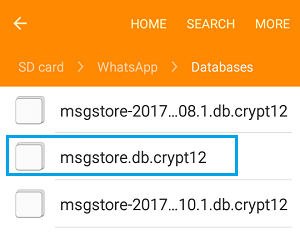
Pokud ji zde nemůžete najít, zkuste ji najít v interním nebo hlavním úložišti.
- Nyní musíte dát nový název záložnímu souboru, který chcete obnovit. Můžete jej přejmenovat, takže msgstore-YYYY-MM-DD.1.db.crypt12 na msgstore.DB.crypt12. Číslo rozšíření krypt může být crypt8 nebo crypt 9. Ať už je to cokoliv, pamatujte, že byste toto číslo neměli měnit.
- Nyní odinstalujte a znovu nainstalujte svůj WhatsApp a po zobrazení výzvy klikněte na „Obnovit“.
Tip 4: Snazší a bezpečnější způsob, jak obnovit smazané chaty WhatsApp
Jak již název napovídá, DrFoneTool – WhatsApp Transfer nejen pomáhá přenášet data z jednoho zařízení do druhého. Kromě toho může být tato aplikace Wondershare docela užitečná, pokud jde o zálohování vaší zprávy WhatsApp. A co víc, tuto mobilní aplikaci můžete použít k obnovení historie chatu.
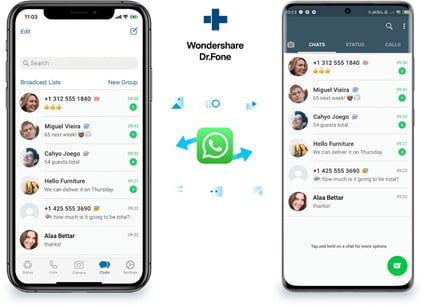
Předpokládejme, že si koupíte nové zařízení. Může se jednat o zařízení se systémem iOS/iPhone nebo Android. Nyní chcete převést svůj účet WhatsApp. Zároveň však nechcete, aby byly vaše staré konverzace WhatsApp smazány a aby se automaticky připojily k účtu v procesu přenosu.
Naštěstí aplikace Wondershare DrFoneTool – WhatsApp Transfer pomáhá přenášet, zálohovat a obnovovat všechna vaše data. Pomáhá přenášet konverzace WhatsApp z Android/iPad/iPhone přímo do Android/iPad/iPhone. Zálohování dat WhatsApp do vašeho PC trvá jen jedním kliknutím. Zálohu WhatsApp můžete snadno obnovit do svého nového zařízení Android nebo iPhone.
Všimněte si, že aplikace DrFoneTool – WhatsApp Transfer podporuje obnovení smazaných zpráv, pokud jste již zálohu provedli.
Zde je postup, jak pomocí aplikace obnovit smazanou zprávu WhatsApp. Dobrou zprávou je, že pomocí této aplikace můžete kromě smazané historie chatu také obnovit smazané soubory WhatsApp.
Zde je snadný postup krok za krokem k použití aplikace k prvnímu zálohování zpráv pomocí aplikace:
Krok 1: Nejprve musíte na svém mobilním zařízení nainstalovat a otevřít DrFoneTool – WhatsApp Transfer.
Krok 2: Dále musíte vybrat Zálohovat zprávy WhatsApp.
Krok 3: Připojte své zařízení iPhone k počítači a důvěřujte počítači. Chcete-li provést zálohu chatů WhatsApp na iPhonu, klepněte na tlačítko „Zálohovat“, které vidíte na obrazovce.
Krok 4: Ihned poté, co aplikace dokončí celý proces zálohování, budete upozorněni. Od tohoto okamžiku se rozhodnete zobrazit zálohu historie chatu WhatsApp na vašem zařízení.
závěr
Když používáte WhatsApp, někdy omylem smažete své důležité zprávy, pak vás zajímá, jak obnovit WhatsApp. Ale teď už musíte znát metody, které vám pomohou obnovit smazané fotografie z WhatsApp. Vyzkoušejte výše uvedené triky a obnovte smazané zprávy WhatsApp na vašem iPhone nebo telefonu Android.
Doufejme tedy, že všechny tyto osvědčené tipy uvedené výše pro vás budou užitečné a užitečné. Uvedli jsme je poté, co jsme je vyzkoušeli na vlastní kůži. Můžete je tedy s jistotou používat. Pokud nás však požádáte o výběr nebo doporučení, doporučujeme použít aplikaci DrFoneTool – WhatsApp Transfer, která usnadňuje zálohování, obnovení a obnovení smazané historie chatu a dalších souborů.
poslední články